วิธีสร้าง เพิ่ม ลบ ใช้ Outlook Email Alias หรือบัญชี Microsoft
Outlook.com รองรับอีเมลแทน(email aliases) หลาย รายการ ได้ ขณะนี้คุณสามารถเพิ่มนามแฝง เช่น ที่อยู่อีเมลเพิ่มเติมในบัญชี Outlook(Outlook account) ของคุณ และปกป้องที่อยู่อีเมลหลักของคุณ บัญชี Outlook เพิ่มเติมนี้ใช้กล่องขาเข้า รายชื่อผู้ติดต่อ และการตั้งค่าอื่นๆ เดียวกัน
คุณสามารถเข้าสู่ระบบทั้งที่อยู่อีเมลหลักและนามแฝงโดยใช้รหัสผ่านเดียวกันและส่งอีเมล ไม่ว่าคุณจะใช้อุปกรณ์ใด ฟีเจอร์นามแฝงนี้ยังมีประโยชน์สำหรับผู้ที่ต้องการเปลี่ยนที่อยู่อีเมลแต่ต้องการเก็บอีเมลไว้ คุณสามารถสร้างนามแฝงแล้วตั้งเป็นที่อยู่อีเมลหลักของคุณและลบนามแฝงเดิม
ในโพสต์นี้ เราจะเรียนรู้วิธีสร้างและใช้นามแฝงเพื่อเพิ่มที่อยู่อีเมลในบัญชีของคุณ – และวิธีลบหรือลบออกหากต้องการ ในภายหลัง – แต่ตอนนี้คุณไม่สามารถเชื่อมโยงสองID(IDs) อีเมล หรือบัญชีMicrosoft
นามแฝงอีเมล Outlook
สร้างหรือเพิ่มนามแฝงอีเมล Outlook

ไปที่ ' จัดการ(Manage)ที่อยู่อีเมลสำหรับลงชื่อเข้าใช้ของคุณ
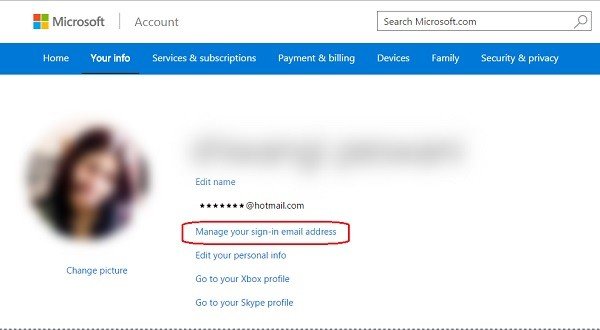
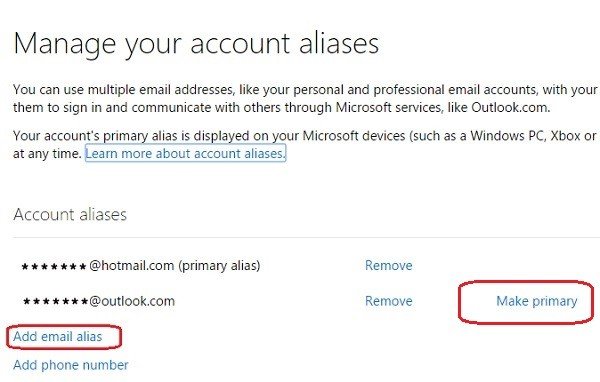
คุณยังสามารถเปลี่ยนนามแฝงหลักได้ที่นี่ เนื่องจากเราทราบนามแฝงหลักปรากฏขึ้นเมื่อเราแชร์สิ่งใดจากอุปกรณ์ที่เราลงชื่อเข้าใช้ เช่นXbox Surface (Xbox)และ(Surface) Windows Phone(Windows Phone)คุณสร้างนามแฝงใหม่เป็นนามแฝงหลัก(Primary Alias)และลบ(Remove)ชื่อเก่า โปรด(Please)ทราบว่าคุณไม่สามารถเปลี่ยน ชื่อ แทนหลัก(Primary Alias)ได้มากกว่าสองครั้งต่อสัปดาห์
คุณยังสามารถเพิ่มที่อยู่อีเมลMicrosoft ที่มีอยู่ของคุณเป็นชื่อแทน ใหม่ ใน Outlook.comหรือOutlook.in
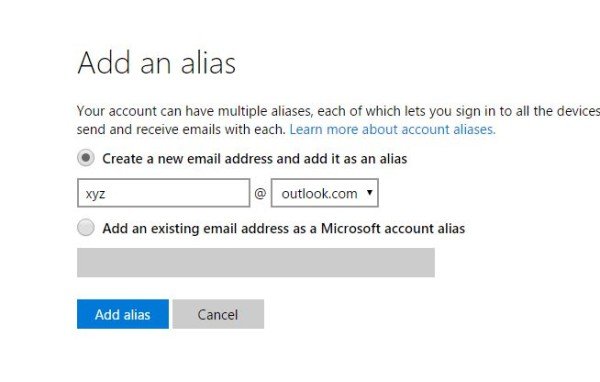
Outlook ช่วยให้คุณสร้างนามแฝงใหม่ได้ถึงสิบชื่อต่อ(ten new aliases per year)ปี คุณสามารถลบสร้างใหม่ได้หากต้องการมีชื่อที่สิบเอ็ด แต่คุณไม่สามารถเกินขีดจำกัด 10 ชื่อต่อปีได้ นอกจากนี้ คุณไม่สามารถเพิ่ม บัญชี Microsoft ที่มีอยู่ของคุณ จากผู้ให้บริการ เช่น hotmail.com, live.com และ msn.com อย่างไรก็ตาม คุณสามารถใช้ผู้ให้บริการอีเมลรายอื่นได้ เช่นAIM Mail(AIM Mail) , GmailหรือYahoo
อ่าน(Read) : วิธีผสานหรือเชื่อมโยงบัญชี Skype และ(How to merge or link Skype and Microsoft Account) Microsoft
วิธีใช้นามแฝงอีเมล Outlook
ไปที่ บัญชีอีเมล Microsoft ของคุณ และถ้าคุณต้องการส่งอีเมลโดยใช้นามแฝง ให้คลิกชื่อบัญชีของคุณที่มุมบนซ้ายและเลือกนามแฝงที่คุณต้องการ

หากคุณต้องการตั้งค่านามแฝงของคุณให้เป็นที่อยู่เริ่มต้นสำหรับส่งจาก ให้คลิกที่ ไอคอน การตั้งค่า(Settings)ที่มุมบนขวาและเลือกตัวเลือก (Options)ภายใต้ตัวเลือก 'การจัดการบัญชีของคุณ' เลือก 'บัญชีอีเมลของคุณ'
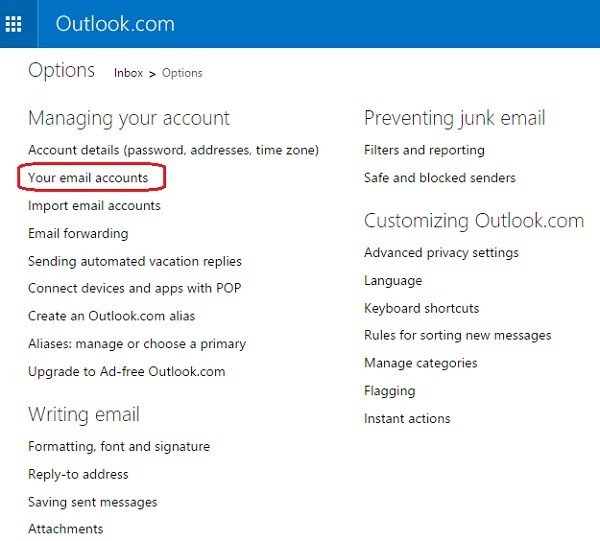
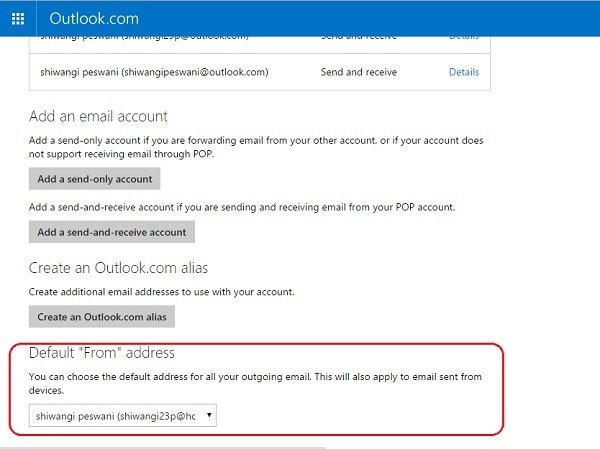
ลบ(Remove)หรือ ลบ อีเมลแทนOutlook(Delete Outlook)หรือHotmail
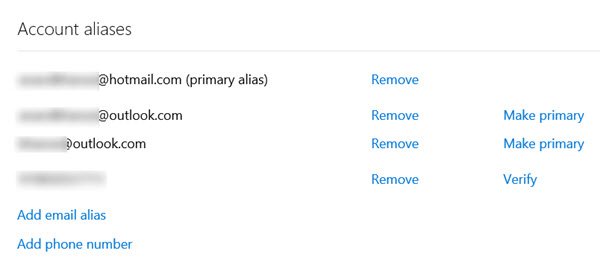
ไป ที่ ลิงก์นี้(this link)(this link)เพื่อจัดการหรือลบบัญชีหรืออีเมลแทนของคุณ เข้าสู่ระบบ(Log)ด้วยบัญชี Microsoft(Microsoft Account) ของคุณ แล้วคุณจะสามารถลบหรือลบนามแฝงอีเมลOutlook , Live.comหรือHotmail.com ของคุณได้(Hotmail.com)
หากคุณต้องการเพิ่มนามแฝงเพื่อทำให้บัญชีอีเมลหลักของคุณปลอดภัยยิ่งขึ้น ตรงไปที่ Outlook.com ทันที(If you want to add an alias to make your primary email account even more safe and secure, head over to Outlook.com now.)
Related posts
วิธีการโดยอัตโนมัติ Forward Email ใน Microsoft Outlook
วิธีเข้ารหัส Emails ใน Microsoft Outlook app and Outlook.com
วิธีการจำ Email ใน Outlook? Email s Unsend
วิธีสร้างทางลัด Microsoft Outlook สำหรับอีเมลและงาน
คุณ Hotmail? อธิบายบริการอีเมล Microsoft Outlook
ค้นหาอีเมล Outlook ตามผู้ส่ง วันที่ คำสำคัญ ขนาด และอื่นๆ
Microsoft Outlook Tips and Tricks และ ebook ดาวน์โหลด
Outlook Attachment Cleanup Tool ทำความสะอาดสิ่งที่แนบมา Email file
วิธีหยุด Email จากการไปที่ Junk ใน Outlook
วิธีการตั้งค่า Outlook เป็นค่าเริ่มต้น Email Reader บน Mac
วิธีการเพิ่ม Google Workspace (G Suite) Email Account ถึง Outlook
วิธีสร้างและตั้งค่า custom domain email ID ใน Outlook
วิธีการบันทึก Email เป็น PDF ใน Gmail and Outlook
Unblock, Recover A Blocked หรือ Suspended Outlook or Microsoft account
Create Desktop Alerts สำหรับ Incoming Email ใน Outlook
Microsoft Outlook extension สำหรับ Edge ให้คุณจัดการอีเมลปฏิทิน
วิธีการปราบปรามคำเตือน AutoDiscover Redirect ใน Outlook สำหรับ Mac
Microsoft Scams: Phone & Email หลอกลวงที่ใช้ในทางที่ผิด Microsoft Name
วิธีแปลอีเมลโดยอัตโนมัติใน Outlook.com
ฟรี Email Encryption Add-ins สำหรับ Outlook
